Como adicionar música ao iPhone [4 maneiras comprovadas e testadas]
 Escrito por Lisa Ou / 07 de abril de 2024 09:00
Escrito por Lisa Ou / 07 de abril de 2024 09:00 Bom dia! Minha banda favorita lançou seu novo álbum nos últimos 2 meses. Sempre os ouço em plataformas online que precisam de conexão com a internet. Agora quero adicioná-los ao meu iPhone para poder ouvi-los offline. Porém, não sei como adicionar música ao iPhone. Você pode me ajudar com esse procedimento que desejo realizar? Qualquer recomendação ajudará. Muito obrigado antecipadamente!
Existem muitas maneiras de adicionar música ao seu iPhone. Processos de transferência e download estão incluídos para executar o cenário mencionado. Nesta postagem, você verá os 4 métodos principais que pode usar. Por favor, descubra-os rolando a página para baixo.
![Como adicionar música ao iPhone [4 maneiras comprovadas e testadas]](https://www.fonelab.com/images/ios-transfer/how-to-add-music-to-iphone/how-to-add-music-to-iphone.jpg)

Lista de guias
Com o FoneTrans para iOS, você desfrutará da liberdade de transferir seus dados do iPhone para o computador. Você pode não só transferir mensagens de texto do iPhone para o computador, mas também fotos, vídeos e contatos podem ser movidos para o PC facilmente.
- Transfira fotos, vídeos, contatos, WhatsApp e mais dados com facilidade.
- Visualize os dados antes de transferir.
- iPhone, iPad e iPod touch estão disponíveis.
Parte 1. Como adicionar música ao iPhone com AirDrop
Obviamente, o procedimento para adicionar música a um iPhone deve começar com as ferramentas integradas. É para evitar baixar ou comprar outros aplicativos para o processo. Em caso afirmativo, qual recurso integrado pode transferir músicas entre dispositivos? Ninguém menos que o AirDrop!
Este recurso pode transferir vários tipos e formatos de arquivos sem fio. Você não precisa de um cabo USB para conectar o iPhone a outro dispositivo. No entanto, esse recurso só pode ser usado em dispositivos Apple. Inclui iPhones, Macs e iPads. Quer aprender como adicionar música ao iPhone sem iTunes ou outros programas, apenas um recurso integrado? Siga as etapas detalhadas abaixo para AirDrop, já que o processo de transferência de Mac para iPhone é um exemplo. Ir em frente.
Passo 1Abra o Airdrop recurso em ambos os dispositivos Apple que você usará. Você pode ver isso na seção Centro de Controle do dispositivo. Ligue-o e vá até os arquivos de música que você prefere transferir para o seu iPhone.
Passo 2Arraste e solte os arquivos de música no nome AirDrop do iPhone. Mais tarde, aceite os arquivos de música tocando no ACEITAR botão no seu iPhone.
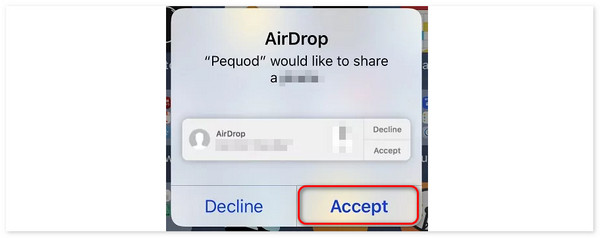
Parte 2. Como adicionar música ao iPhone com Apple Music
Você também pode adicionar músicas ao seu iPhone baixando-as de aplicativos confiáveis que foram instalados. Um dos aplicativos é o Apple Music. É considerada uma extensa biblioteca que oferece milhões de músicas. Inclui seus gêneros, artistas e outras informações. O bom é que o programa está disponível em diversos sistemas operacionais, como Android, Windows e muito mais. Quer saber como baixar músicas do Apple Music para o seu iPhone? Siga as etapas detalhadas abaixo. Ir em frente.
Passo 1Abra o Apple Music aplicativo e acesse o Biblioteca botão na parte inferior da interface principal. Agora, selecione a música que você prefere baixar no seu iPhone.
Passo 2Toque em Ícone de três pontos à direita das músicas. Depois disso, várias opções serão mostradas na tela. Entre todos eles, escolha o Baixar botão para iniciar o download das músicas.
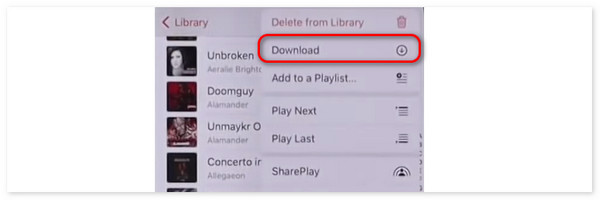
Com o FoneTrans para iOS, você desfrutará da liberdade de transferir seus dados do iPhone para o computador. Você pode não só transferir mensagens de texto do iPhone para o computador, mas também fotos, vídeos e contatos podem ser movidos para o PC facilmente.
- Transfira fotos, vídeos, contatos, WhatsApp e mais dados com facilidade.
- Visualize os dados antes de transferir.
- iPhone, iPad e iPod touch estão disponíveis.
Parte 3. Como adicionar músicas ao iPhone com o iTunes
Alternativamente, como adicionar músicas do iTunes ao iPhone? O processo também será feito sincronizando a música com o seu iPhone. Este procedimento pode ser complicado para alguns de vocês. É por causa de quantos botões precisam ser clicados. Além disso, você precisará de um computador para cumprir os requisitos.
Além disso, o iTunes só pode ser acessado em versões anteriores dos sistemas operacionais Mac e Windows. Quer saber como adicionar música ao iPhone do computador via iTunes? Siga as etapas detalhadas abaixo. Ir em frente.
Passo 1Conecte seu iPhone a um computador com um cabo USB. Depois disso, selecione o ícone do iPhone no canto superior esquerdo. Mais tarde, clique no Música botão sob o Resumo seção da interface principal.
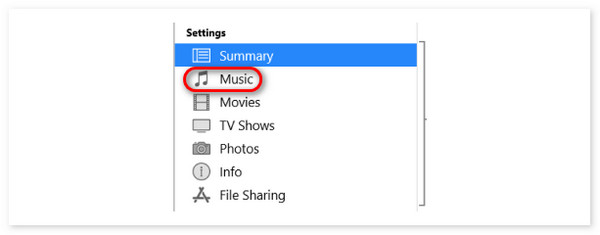
Passo 2Na seção direita da tela, clique no botão Sincronizar música botão. Mais tarde, você só precisa esperar que os arquivos de música sejam sincronizados com o seu iPhone.
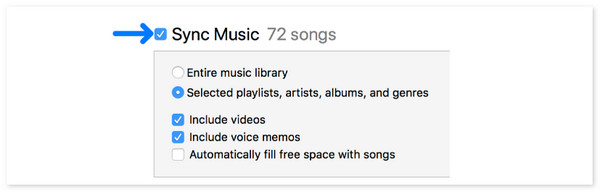
Parte 4. Como adicionar música ao iPhone com FoneTrans para iOS
Ferramentas de transferência de terceiros também podem ser usadas para aprender como adicionar músicas do computador ou iPhone para iPhone. FoneTrans para iOS é um exemplo de software que pode ajudá-lo no procedimento mencionado acima. A música não é o único tipo de arquivo que você pode transferir do computador para o iPhone. Ele também oferece suporte a contatos, vídeos, imagens e muito mais. Esta ferramenta se destaca porque não exclui ou modifica os arquivos transferidos.
Com o FoneTrans para iOS, você desfrutará da liberdade de transferir seus dados do iPhone para o computador. Você pode não só transferir mensagens de texto do iPhone para o computador, mas também fotos, vídeos e contatos podem ser movidos para o PC facilmente.
- Transfira fotos, vídeos, contatos, WhatsApp e mais dados com facilidade.
- Visualize os dados antes de transferir.
- iPhone, iPad e iPod touch estão disponíveis.
Você quer usar FoneTrans para iOS adicionar música ao seu iPhone? Siga as etapas detalhadas que preparamos para você. Ir em frente.
Passo 1Clique na Download grátis botão para obter o software FoneTrans para iOS no seu computador. Depois disso, configure-o localizando o arquivo baixado e iniciando-o em seguida. Familiarize-se com a interface inicial da ferramenta.

Passo 2A interface de conexão será mostrada na tela. Obtenha um cabo USB para conectar o iPhone ao computador. Mais tarde, você deverá ver o nome do iPhone na parte superior. Por favor clique no Música botão à esquerda. Depois disso, o software irá escanear as músicas disponíveis no seu computador.
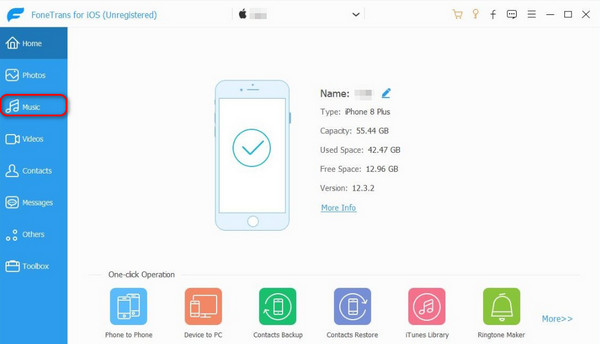
Passo 3Os arquivos de música disponíveis serão mostrados na tela. Depois disso, selecione os arquivos que você prefere adicionar ao processo de transferência. Clique no ícone do iPhone na parte superior para iniciar o procedimento de transferência. Você só precisa esperar alguns segundos para finalizar o processo.
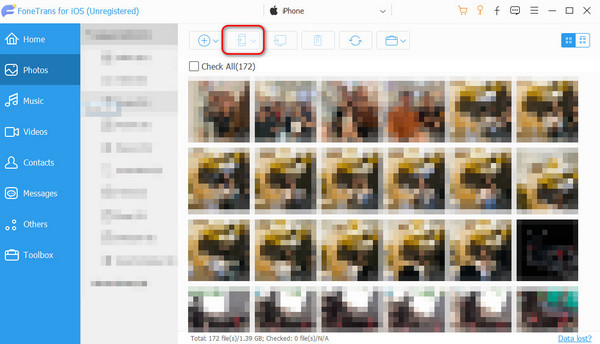
Com o FoneTrans para iOS, você desfrutará da liberdade de transferir seus dados do iPhone para o computador. Você pode não só transferir mensagens de texto do iPhone para o computador, mas também fotos, vídeos e contatos podem ser movidos para o PC facilmente.
- Transfira fotos, vídeos, contatos, WhatsApp e mais dados com facilidade.
- Visualize os dados antes de transferir.
- iPhone, iPad e iPod touch estão disponíveis.
Parte 5. Perguntas frequentes sobre como adicionar música ao iPhone
Em que formato a música deve estar para adicioná-la ao meu iPhone?
Adicionar música ao seu iPhone é fácil com a ajuda dos 4 métodos principais deste post. No entanto, nem todos os formatos de música são suportados pelo dispositivo mencionado. Alguns formatos suportados são AAC, MP3, WAV e AIFF.
Preciso de uma assinatura do Apple Music para adicionar músicas ao meu iPhone?
Se você usa o Apple Music, precisa de uma assinatura para adicionar músicas ao seu iPhone. No entanto, se você transferir ou baixar de outros aplicativos ou software, não precisará de assinaturas do Apple Music. Além disso, você ainda precisará adquirir as diferentes ferramentas que usará caso precisem ser adquiridas.
É isso! Esperamos que você aprenda como adicionar músicas do iTunes ao iPhone, ferramentas de terceiros, recursos e muito mais. Entre os métodos postados, esperamos FoneTrans para iOS é o melhor método que você experimentou. É por causa da facilidade de transferência de arquivos de música para o seu iPhone. Você tem mais dúvidas sobre o tema? Informe-nos comentando sobre eles na seção abaixo. Obrigado!
Com o FoneTrans para iOS, você desfrutará da liberdade de transferir seus dados do iPhone para o computador. Você pode não só transferir mensagens de texto do iPhone para o computador, mas também fotos, vídeos e contatos podem ser movidos para o PC facilmente.
- Transfira fotos, vídeos, contatos, WhatsApp e mais dados com facilidade.
- Visualize os dados antes de transferir.
- iPhone, iPad e iPod touch estão disponíveis.
